Así puedes hacer un collage de fotos en iPhone
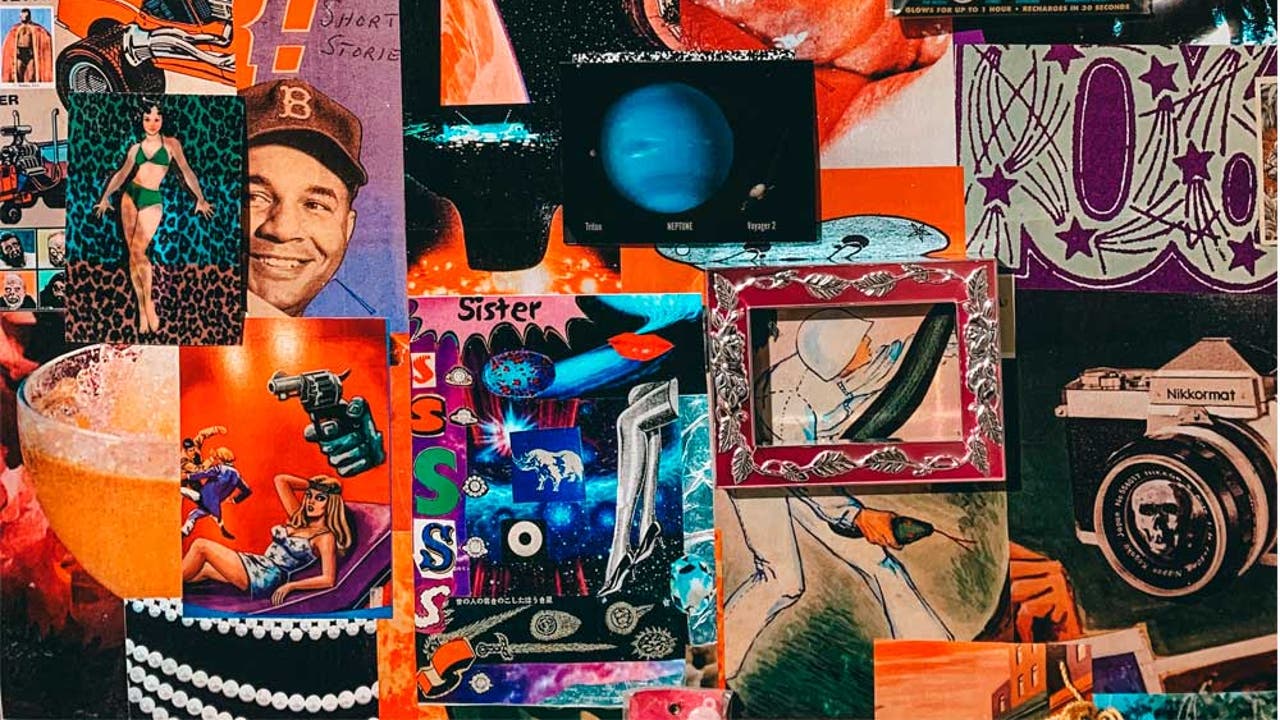
Los collages son la manera perfecta de hacer un resumen con fotografías de nuestras experiencias; muchas aplicaciones como Google Fotos nos permiten realizarlas. Aunque este no es el caso de la aplicación Fotos de Apple. No contempla esta opción, por lo que si quieres Para crear este tipo de archivos tendrás que utilizar una aplicación de terceros.
Crea un collage de fotos con tu iPhone
Un collage es una selección de fotografías que conformarán una única imagen. Colocar las fotos para que nos compongan de forma equilibrada es un trabajo que podemos ahorrarnos utilizando una aplicación móvil. En el caso de Los usuarios de iOS tienen que recurrir a otra aplicación distinta a la que utilizan para guardar sus fotografías si quieres hacerlos automáticamente.
El atajos de aplicaciones, Permite crear accesos directos a funciones y otras aplicaciones y, a través de ello, simplificar estos procesos. Y en esta ocasión es el que usaremos para conseguir nuestros collages. Para ayudarnos en esta tarea también utilizaremos “Agarre fotográfico” una de las mejores aplicaciones para hacer este tipo de imágenes para Instagram. Primero debemos instalarlo en nuestros dispositivos para luego convertirlo en un acceso directo con la app de atajos. Podemos descargarlo e instalarlo desde Tienda Apple.
Atajos es una aplicación que nuestro iPhone tiene por defecto. Una vez hemos instalado y configurado Photo Grip, procedemos a crear el acceso directo. Para lo cual debemos seguir los siguientes pasos:
- Abre Atajos en tu iPhone.
- Accede a la galería de aplicaciones desde la misma.
- Busque la aplicación, Agarre fotográfico.
- Luego seleccione la opción «añadir atajo»
- De esta forma se genera automáticamente.
- Con nuestro nuevo atajo, ya estamos listos para crear los primeros collages.
- Entonces solo tienes que ir al “Atajos”en la aplicación.
- Del mismo modo, toque el acceso directo recién creado para “foto agarre«
- Ahora haz la selección de imágenes que conformarán nuestro collage y finalmente haz clic en “agregar«
- Pasados unos segundos, tiempo que dependerá del número de imágenes y de su tamaño, veremos una vista previa del resultado.
- Si todo está correcto y a nuestro gusto pulsamos en “imagen”para elegir la ubicación donde guardamos la imagen.
- Finalice la operación presionando el botón «Listo para ir».
- En el destino que elegiste para la imagen la encontrarás.
Puedes utilizar otras aplicaciones de la misma forma para crear tus collages, en la tienda de aplicaciones puedes descargar otras opciones y crear accesos directos siguiendo estos mismos pasos. De esta forma casi automática podrás realizar todas las versiones de collage que creas conveniente. No necesitas preocuparte por el número ni la orientación de las fotografías, la aplicación se encarga de encajarlas para que la composición quede equilibrada y obtener los mejores resultados. Un parche que podemos utilizar mientras Apple decide incluir nuevas funciones tanto de edición como de diseño y parecerse un poco más a su homónimo en Android, que nos ofrece innumerables posibilidades, tanto de retoque como de edición de imágenes.
